Gnome Classic er en version af Gnome-projektetGnome 3 (Gnome Shell) desktopmiljø, men er gjort til at ligne den gamle Gnome 2.x. Det har nogle af de samme Gnome Shell-funktioner, som de fleste brugere forventer som en moderne GTK3 + brugergrænseflade og en lignende vinduesadministrator, men skaleret tilbage og mindre besværlig på ældre hardware.
Gnome Classic-tilstanden er ikke forudindstilletmed Gnome Shell, så mange Linux-brugere er uvidende om dens eksistens. Stadig, hvis du går glip af den gamle Gnome 2 dage, men ikke er fan af desktops som Mate, er det værd at bruge.
Aktivér Gnome Classic
Som nævnt tidligere, Gnome Classic oftekommer ikke forudinstalleret på Linux-distributioner, der leveres med Gnome-skrivebordsmiljøet. Årsagen til, at den ikke er der, varierer afhængigt af det operativsystem, du bruger. Når det er sagt, er det ikke et problem at få det til at fungere, og det vil ikke forstyrre den traditionelle Gnome Shell-session på dit system.
For at få dine hænder på Gnome Classic, har du brug for detfor at åbne en terminal og følge instruktionerne på kommandolinjen, der matcher Linux-distributionen, der er installeret på din computer. Husk, at Gnome Classic er en del af Gnome Shell, så du skal have et Gnome-skrivebord, der allerede er konfigureret til, at denne tutorial fungerer korrekt.
Bemærk: er du ikke sikker på, hvordan du installerer Gnome Shell på din Linux-pc? Se Wiki for din Linux-distribution. Det skal skitsere, hvordan man installerer og opsætter forskellige desktopmiljøer, herunder Gnome.
Ubuntu instruktioner
Ubuntu Linux har den klassiske tilstand til Gnome Shell i sine officielle softwarekilder. For at få sessionen skal du gå til terminalvinduet og indtaste apt pakke kommando i det.
Bemærk: Ubuntu leveres med Canonical's tilpassede Gnome, så du skal også installere Vanilla Gnome-pakkerne.
sudo apt install gnome-flashback vanilla-gnome-desktop*
Debian Linux instruktioner
Debian Linux har Gnome Classic-sessionentilgængelig på alle udgivelser. Husk dog, at hvis du ikke bruger Debian Testing, får du en ældre version af sessionen og ikke den seneste version af Gnome, der er tilgængelig i øjeblikket.
For at installere Gnome Classic på Debian skal du gå til terminalvinduet, du har åbnet, og indtaste følgende Apt-get kommando i.
Bemærk: vil du have en nyere version af Gnome Classic til Debian? Overvej at opgradere til Test eller aktivere Backports.
sudo apt-get install gnome-flashback
Ark Linux-instruktioner
Arch Linux kaldes ofte en "blødningskant"Linux distribution. Dette kaldenavn betyder, at Arch altid har den absolut nyeste software, så snart den er tilgængelig. Gnome Classic er ikke anderledes, og hvis du er Arch-bruger, vil du hurtigt kunne installere version 3.30 af sessionen med en hurtig Pacman kommando.
sudo pacman -S gnome-flashback
Fedora instruktioner
Fedora Linux har ikke "Flashback" -pakkeni deres officielle softwarekilder. I stedet er pakken "gnome-classic-session." Bare rolig! Det er den samme tilstand; den eneste forskel er navnet!
For at få den nyeste Gnome Classic-session-pakkepå Fedora, start dit terminalvindue og indtast kommandoen herunder. Husk, at du også skal have Gnome Shell allerede konfigureret på din Fedora Linux PC for at sessionen skal vises i login-menuen.
sudo dnf install gnome-classic-session -y
OpenSUSE instruktioner
Desværre har udviklerne af OpenSUSE ikke enpakke med mærket Gnome Flashback, eller endda Gnome Classic-session-pakken, som Fedora gør. Hvis du er en Suse-bruger, der har brug for denne tilstand, skal du kigge rundt i den officielle OpenSUSE-dokumentation. Der kan være en måde at aktivere det eller installere det.
Hvis der ikke er en måde, så prøv din hånd pådownloader Fedora RPM fra Gnome Classic. Det er ikke garanteret at arbejde, men Fedora og OpenSUSE har identiske emballageformater, så det er meget muligt, at det installeres, hvis det gøres rigtigt.
Generiske Linux-instruktioner
Gnome er et open source-fundament, og GnomeShell er et open source-projekt. At være open source betyder, at deres kode er online og kan downloades til næsten enhver, både bruger og udvikler, hvilket er gode nyheder for dem på mindre kendte Linux-distributioner, der ønsker at bruge Gnome Classic-sessionen på deres computere.
At få hænderne på kildekoden tilGnome Classic er ikke svært. Gå over til den officielle udviklingsside. Der finder du instruktioner om, hvordan du downloader koden. Den har også en detaljeret vejledning til, hvordan man udarbejder koden.
Få adgang til Gnome Classic
For at få adgang til Gnome Classic-sessionen på din Linux-pc skal du klikke på knappen "Log ud" for at afslutte din aktuelle Gnome Shell-session. Ved at logge ud returneres du til Gnome Desktop Manager.
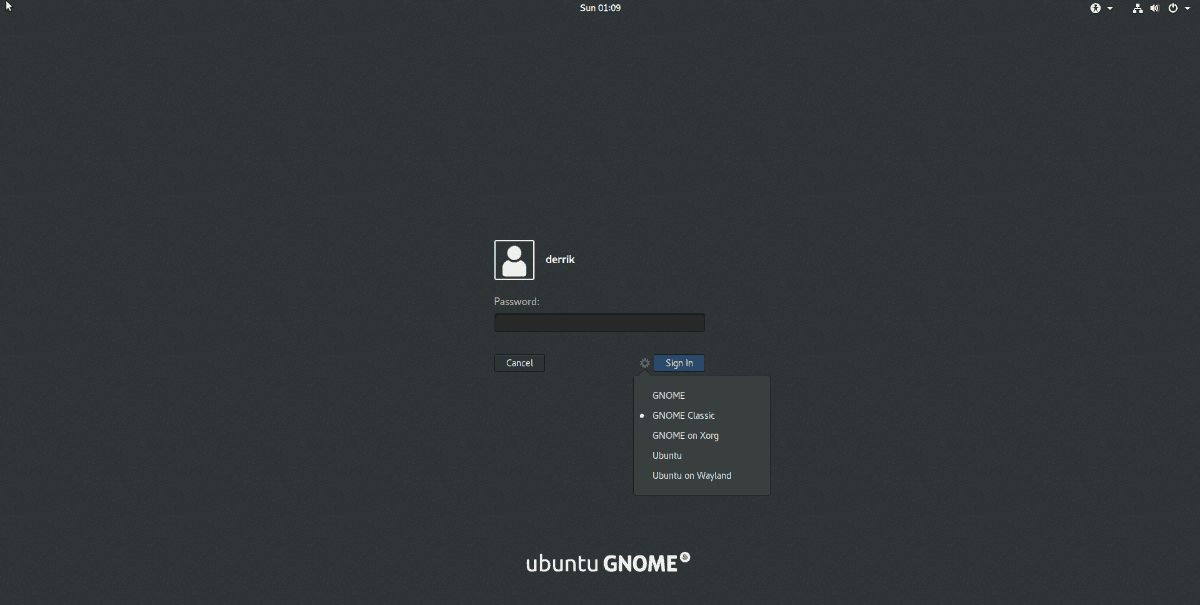
På skærmen Gnome Desktop Manager skal du kigge eftertandhjulsikon og klik på det med musen. Vælg derefter "Gnome Classic", og log ind med dit brugernavn for at få adgang til den nye Classic-session på din computer.
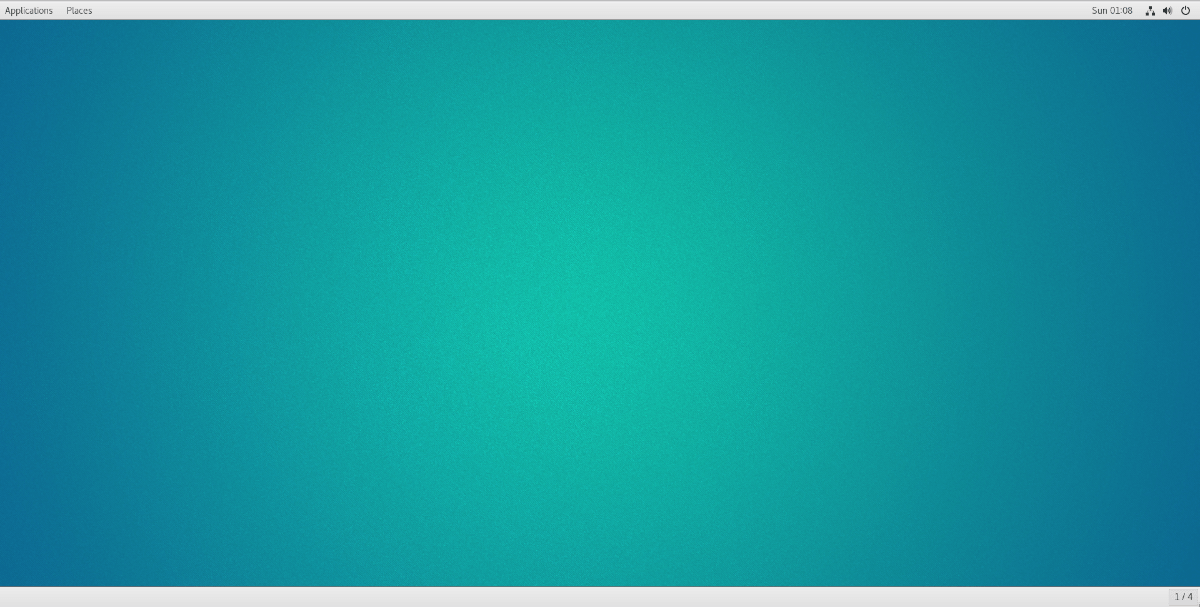













Kommentarer